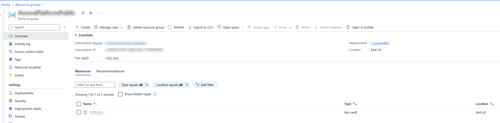Napredno: Povezivanje pomoću postojećeg Azure resursa
Usluga Više kanala za Customer Service nudi paket mogućnosti koje proširuju moć usluge Dynamics 365 Customer Service Enterprise tako da omogućava organizacijama da se odmah povežu i angažuju sa svojim klijentima putem kanala za digitalnu razmenu poruka. Za pristup usluzi Više kanala za Customer Service potrebna je dodatna licenca. Više informacija potražite na stranicama pregleda cena usluge Dynamics 365 Customer Service i plana cena usluge Dynamics 365 Customer Service.
Važno
Azure Active Directory se preimenuje u Microsoft Entra ID. Od tebe nije potrebna nikakva akcija. Više informacija potražite u članku Novo ime Azure Active Directory.
Glasovne ili SMS kanale možete povezati sa Azure komunikacionim uslugama koristeći postojeći Azure resurs iz bilo koje Azure pretplate u okviru istog zakupca. Ako ste raskinuli vezu sa resursom i želite da ga koristite sada, to možete učiniti pomoću ove opcije.
Preduslovi
- Organizacija koju koristite nije probna verzija.
- Dugme "Prvi koraci " koje se povezuje sa postojećim Azure resursom vidljivo je na stranici "Brojevi telefona " Customer Service centar administracije. Dugme Započnite pojavljuje se samo kada:
- Probna verzija je završena nakon što je vreme besplatnog pozivanja isteklo.
- Ručno ste završili suđenje.
- Prekinete vezu sa Azure resursom.
- Vaša aktivna Azure pretplata je u istom zakupu kao i Vaš Dynamics 365 nalog u poboljšanom glasovnom iskustvu.
- Tvoja uloga ima saradnik privilege.
Dobijte informacije o Azure resursima
Pre nego što povežete postojeći Azure resurs sa Azure komunikacionim uslugama, morate preuzeti sledeće informacije sa portala Azure:
Idite u grupe resursa i izaberite potrebnu grupu resursa.
Izaberite svojstva u postavkama .
Na stranici "Svojstva" kopirajte vrednosti polja Ime i ID resursa koje morate navesti kao vrednosti ACS resursa i ID-a ACS resursa u Customer Service centar administracije.
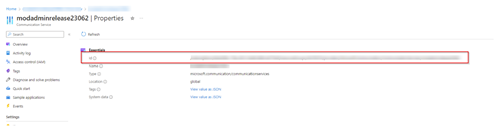
Izaberite alatke u fascikli "Ključevi". Na tasterima kopirajte nisku veze u primarni ključ koji ćete koristiti kao vrednost niske veze u Customer Service centar administracije.
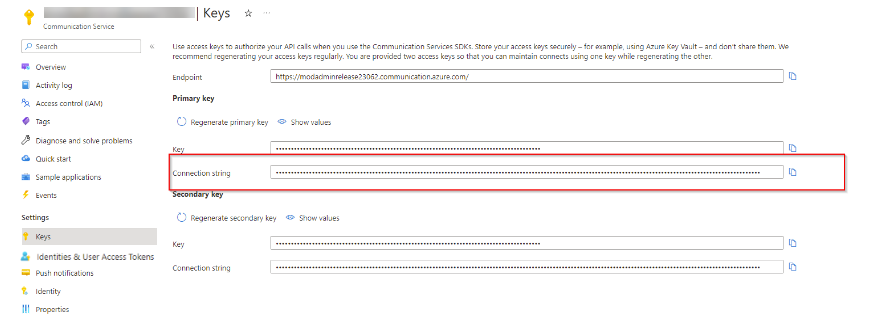
Belešku
Ako ponovo generišete nisku veze u Azure komunikacionim uslugama nakon uspostavljanja veze sa resursom Azure komunikacione usluge, postojeća niska veze u sistemu Customer Service centar administracije postaje nevažeća. Poruka o grešci se takođe prikazuje u polju niske veze u Customer Service centar administracije. Da biste otklonjeli grešku, kopirajte ispravnu nisku veze sa portala Azure i nalepite je u polje niske veze u kanalima>Telefonski brojevi>Napredno>upravljanje Azure komunikacionim uslugama. Aplikacija prikazuje poruku o uspehu ako je veza uspešna.
Da biste preuzeli ID-ove aplikacije i zakupca sa Azure portala
Moraćete da navedete vrednosti ID-a aplikacije (klijenta) i ID-akataloga (zakupaca) u ID-u aplikacije koordinatnemreže događaja i ID-a aplikacije "Koordinatna mreža događaja" u Customer Service centar administracije. Izvršite sledeće korake da biste dobili ove vrednosti:
Otvorite stranicu za registracije aplikacija na Azure portalu.
Ako prvi put registrujete aplikaciju na Azure portalu, onda uradite sledeće korake:
Na stranici Registrovanje aplikacije, unesite sledeće detalje:
- Naziv: Unesite naziv za aplikaciju.
- Podržani tipovi naloga: Izaberite naloge u bilo kom organizacionom direktorijumu (Bilo Microsoft Entra koji ID - multitenant).
Izaberite Registracija.
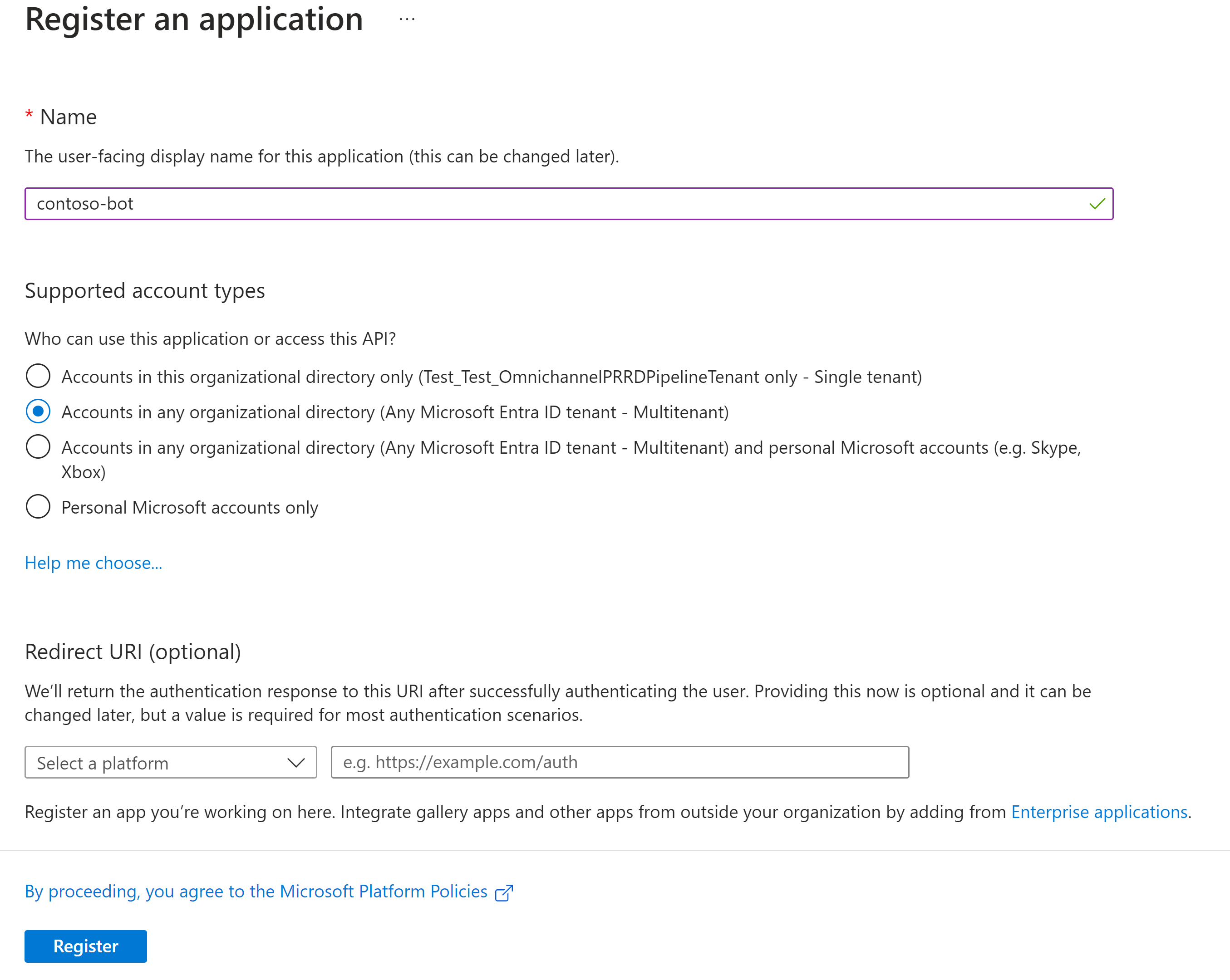
Izaberite vrednost polja ID aplikacije (klijenta) i zatim kliknite na dugme Kopiraj u ostavu . Ovo ćete morati da unesete kao vrednost ID-a aplikacije koordinatne mreže događaja u Customer Service centar administracije.
Izaberite vrednost polja ID direktorijuma (zakupca), izaberite dugme Kopiraj u ostavu, a zatim zabeležite vrednost. Ovo ćete morati da unesete kao vrednost ID-a aplikacije "Koordinatna mreža događaja " u Customer Service centar administracije.
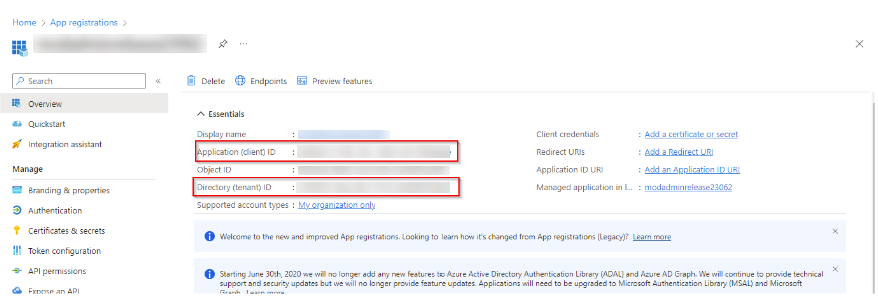
Povezivanje pomoću postojećeg Azure resursa
Na mapi lokacije Customer Service centar administracije, u okviru Korisnička podrška izaberite Channels.
Izaberite opciju Upravljaj za Brojeve telefona.
Izaberite koristi postojeći resurs i navedite sledeće:
Nalepite vrednosti koje ste kopirali u odeljku Informacije o Azure resursu u sledeća polja:
- Ime ACS resursa i ID ACS resursa: Vrednosti polja "Imei ID resursa ".
- Niska veze: vrednost polja niske veze.
Nalepite vrednosti koje ste kopirali u polja " Uzmi ID-ove aplikacije i zakupaca ":
- ID aplikacije koordinatne mreže događaja: Vrednost ID-a aplikacije (klijenta)
- ID aplikacije "Koordinatna mreža događaja": Vrednost ID-a kataloga (zakupca)
Potvrdite izbor u polju za potvrdu da biste potvrdili da je resurs Azure komunikacionih usluga povezan samo sa korisnička služba Dynamics 365.
Izaberite opciju Povezivanje da biste povezali resurs sa uslugom Azure Communication Services.
Kada konfigurišete resurs Azure komunikacionih usluga, stranica "Upravljanje Azure komunikacionim uslugama " prikazuje sledeće:
- ID aplikacije koordinatne mreže događaja
- ID aplikacije koordinatne mreže događaja
- Snimanje Web Hook krajnja tačka
- SMS Web Hook krajnja tačka
- Dolazni poziv Web Hook krajnja tačka (verzija za pregled).
Pretplatnika možete da kopirate krajnja tačka vrednosti kao što su Recording Web Hook krajnja tačka,SMS Web Hook krajnja tačka i Dolazni poziv Web Hook krajnja tačka (verzija za pregled)da biste ih koristili u sledećem odeljku.
Belešku
Dolazni poziv Web Hook krajnja tačka (verzija za pregled) dostupan je samo ako je poboljšano iskustvo glasa raspoređeno u vašem regionu.
Omogućavanje dolaznih poziva, snimanja poziva i SMS usluga
Azure Communication Services se integriše sa Azure Event Grid radi slanja obaveštenja u realnom vremenu za događaje ćaskanja, telefonije, SMS-ova, video zapisa i glasovnih poziva. Azure Event Grid zauzvrat koristi pretplate na događaje za usmeravanje poruka o događajima na pretplatnike.
Da biste omogućili snimanje poziva i SMS usluge, prvo morate da konfigurišete aplikacije da slušaju Azure Communication Services događaje tako što ćete registrovati Sistemske teme za Event Grid. Zatim se pretplatite na određene dolazne pozive, snimanje poziva ili SMS događaje kreiranjem pretplata na mrežu događaja na Azure portalu.
Važno
- Možete da postavite jedan webhook krajnja tačka samo u isto vreme koristeći sledeću proceduru. Da biste omogućili dolazne pozive, SMS i usluge snimanja poziva, morate da izvršite triput procedure da biste postavili webhook krajnja tačka za svaku uslugu.
- Kada se povežete na pretplatu na događaj, morate da koristite isti ID aplikacije (klijenta) i ID zakupca (direktorijuma) za registraciju aplikacije kao kada ste se prvi put povezali sa Azure resursom. Da biste preuzeli aplikaciju mreže događaja i ID-ove zakupaca sa Power Apps portala, pogledajte članak Preuzimanje aplikacije mreže događaja i ID-ove zakupaca sa Power Apps portala.
Otvorite uslugu Sistemske teme mreže događaja na Azure portalu.
Na stranici Sistemska tema mreže događaja izaberite vezu Pretplata.
Na stranici za pretplatu na resurse, izaberite stavku Postavke>Dobavljači resursa, a zatim proverite da li je dobavljač za Microsoft.EventGrid naveden kao Registrovan. Ako mreža događaja nije registrovana, možete izabrati zapis, a zatim izabrati opciju Ponovo registruj da biste ga registrovali.
Otvaranje resursa na Azure portalu. Izaberite stavku Događaji, a zatim izaberite opciju Pretplata na događaj.
Unesite sledeće detalje na kartici Osnovno:
- Naziv: Unesite naziv za pretplatu na događaj snimanja.
- Šema događaja: Na listi izaberite Šema mreže događaja.
- Tipovi tema: Izaberite Azure Communication Services na listi.
- Pretplata: Izaberite pretplatu na listi.
- Grupa resursa: Izaberite grupu resursa.
- Resurs: Izaberite resurs.
- Naziv sistemske teme: Ovo polje se automatski popunjava nazivima sistemskih tema koje ste kreirali. Međutim, ako vidite više vrednosti, sa liste izaberite naziv sistemske teme.
- Filtrirajte u tipove događaja: događaje možete filtrirati za snimanje poziva, dolazne pozive ili SMS usluge.
- Da biste filtrirali tipove događaja za usluge snimanja, sa liste izaberite stavku Status datoteke snimanja ažuriran.
- Za filtriranje vrste događaja za SMS usluge, na listi izaberite opciju Primljene SMS poruke i Primljeni izveštaji o isporuci SMS-a.
- Da biste filtrirali tipove događaja za dolazne pozive, sa liste izaberite stavku Dolazni poziv.
- Tip krajnje tačke: Izaberite Webhook na listi.
- krajnja tačka: Izaberite krajnja tačka, a zatim unesite dolazni poziv, snimanje ili SMS webhook krajnja tačka iz Customer Service centar administracije. Idite na channels>Phone Numbers>Advanced>Manage Azure Communication Services da biste dobili sledeće webhook krajnje tačke:
- Snimanje Web Hook-krajnja tačka da biste omogućili usluge snimanja.
- SMS Web Hook krajnja tačka da biste omogućili SMS usluge.
- Dolazni poziv Web Hook krajnja tačka (verzija za pregled)da biste omogućili dolazne pozive.
Izaberite karticu Dodatne funkcije. Potvrdite izbor u polju za potvrdu Koristi AAD potvrdu identiteta i unesite sledeće detalje:
- ID AAD zakupca: Unesite ID zakupca (direktorijuma) Azure resursa.
- ID AAD zakupca ili URI: Unesite ID aplikacije (klijenta) Azure resursa.
Izaberite opciju Kreiraj da kreirate krajnje tačke pretplate na događaj za snimanje.
Sinhronizacija može da potraje i do 15 minuta. Ako dobijete grešku kao što je „Došlo je do otkazivanja rukovanja prilikom validacije za webhook“, pokušajte ponovo da izvršite ovaj korak nakon nekoliko minuta.
Preuzmite ID-ove aplikacije mreže događaja i zakupca sa Power Apps portala
Otvorite Power Apps portal i izaberite svoje okruženje.
Na mapi lokacija, izaberite Dataverse>Tabele>Sve.
Potražite tabelu Stavka podešavanja dobavljača usluga komunikacije i otvorite je.
U odeljku Ulazne kolone i podaci za postavke dobavljača usluga komunikacije, prikažite polja EventGridAppID i EventGripAppTenantID u koloni Ključ i zapušite odgovarajuće vrednosti ID-ova iz kolone Vrednosti.
Sledeći koraci
Upravljanje brojevima telefona
konfigurisanje postavki glasovnog radnog toka
Konfigurisanje dolaznog poziva
Konfigurisanje odlazne veze
Pogledajte i ovo
Pregled glasovnog kanala
Povežite se sa uslugom Azure Communication Services
Povezivanje pomoću novog Azure resursa
Podešavanje odlaznog pozivanja
Podešavanje dolaznog poziva
Integrisanje nezavisnih IVR sistema sa glasovnim kanalom
Konfigurišite snimanje poziva i transkripciju za glasovni tok rada.
Povratne informacije
Stiže uskoro: Tokom 2024. godine postepeno ćemo ukidati probleme sa uslugom GitHub kao mehanizam povratnih informacija za sadržaj i zameniti ga novim sistemom povratnih informacija. Dodatne informacije potražite u članku: https://aka.ms/ContentUserFeedback.
Prosledite i prikažite povratne informacije za